我们有时候想删除某个文件或文件夹 , 点击删除后 , 好不容易等到Windows统计文件或文件夹的体积大小后 , 结果弹出一个窗口你需要某某用户权限才能删除的提示 , 不管怎么弄就是无法删除 , 很郁闷 。
【一键解除管理员权限删除文件 文件夹删不掉怎么回事】 现在给大家分享一下我遇到这种情况的解决方法:
一、在无法删除的文件或文件夹上点击右键 , 在弹出的菜单中选择“属性”
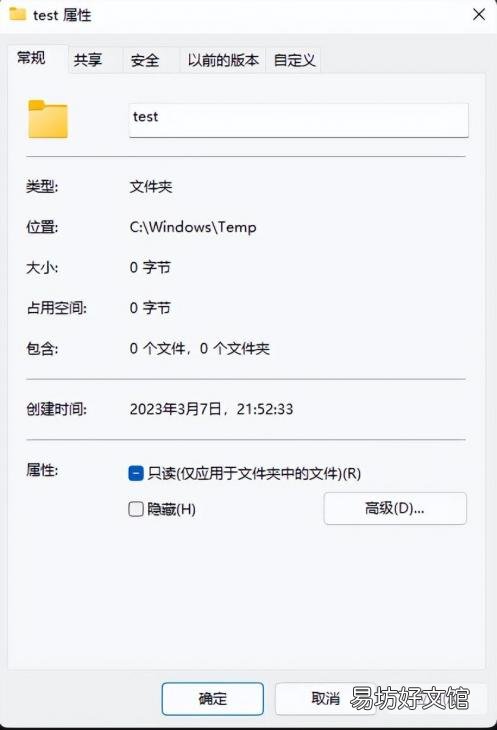
文章插图
二、然后在“属性”窗口切换到“安全”标签 , 再点击下面的“高级”按钮
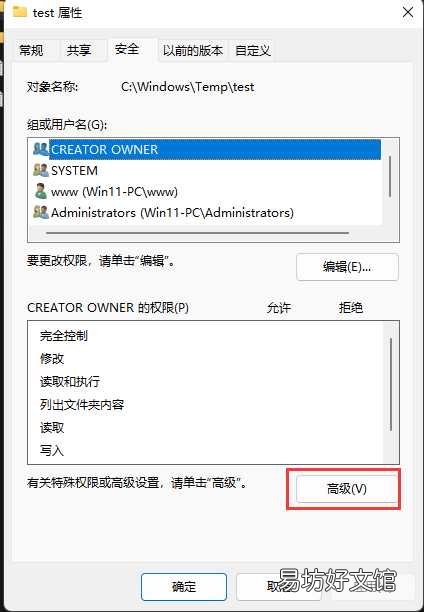
文章插图
三、在“高级安全设置”窗口中 , 点击“更改”按钮 , 将所有者更改为你自己登陆的帐户 , 然后在下方点击“添加”按钮 , 同样将你登陆的帐户添加到权限列表中
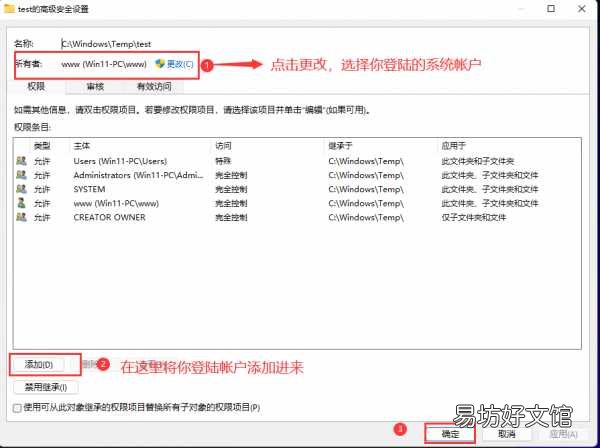
文章插图
注意:在将登陆帐户添加到权限项目中时 , 要勾选所有权限
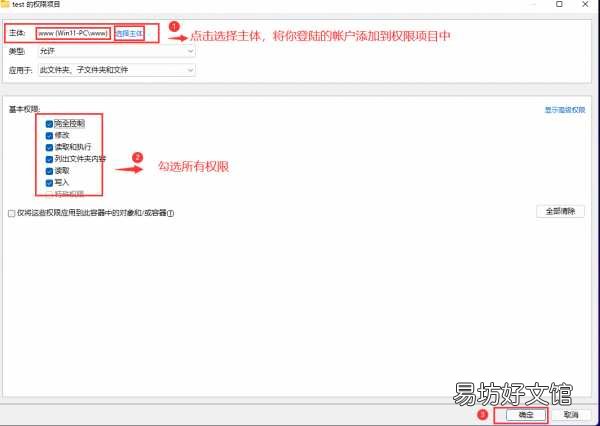
文章插图
四、确认所有者是你登陆的帐户 , 以及下面的权限列表中包含你的登陆帐户且权限为完全控制 , 最后忽略安全提示 , 点击“确定”关闭设置窗口 , 再去删除这个文件或文件夹试试吧
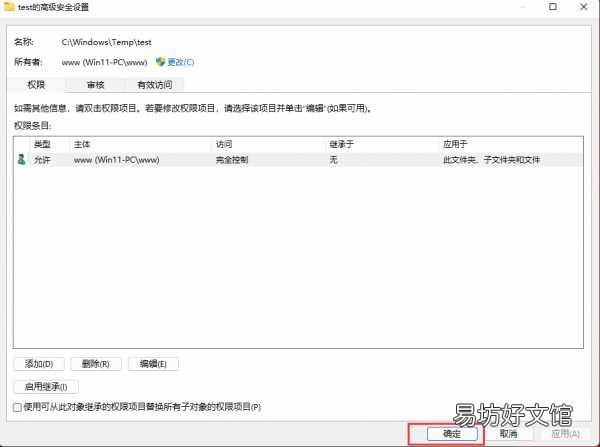
文章插图
五、如果这样操作还是删除不掉 , 参考下面操作处理
我遇到一种情况 , 当这个文件或文件夹位于系统某个受保护的目录内时 , 有可能你这样操作后还是删除不掉 , 明明有相关帐户权限 , 还是提示你需要这个帐户权限 , 我最后是将这个文件或文件夹转移到系统外的目录 , 比如C盘或D盘根目录下 , 就可以正常删除了 。
另外 , 可以尝试进PE删除 , 进系统安全模式删除 , 使用工具如unlocker删除 , 还有一种情况要注意 , 当你要删除的文件或文件夹被占用时 , 如文件正在被某个软件读写时 , 你肯定删不掉 , 这个时候就不是权限问题了 , 而是要先找到并解除这个软件进程对文件或文件夹的占用 , 再进行删除才行 , 比如你打开浏览器浏览网页 , 你肯定就没办法正常删除其缓存了 , 只有关闭浏览器后 , 你才能清理浏览器缓存 。
好了 , 还是那句话 , 如果你能看到这里 , 麻烦点个关注支持一下吧 , 你的关注就是我最大的动力 。
推荐阅读
- 一键在线编辑pdf文字方法 怎么改pdf文件里面的字
- 30秒一键修改mac账户名称 苹果笔记本怎么改用户名
- 教你3种方法一键转发 语音怎么转发给别人
- 教你一键调整瞬间流畅丝滑 苹果卡顿三步解决方法
- 教你一键快速升级iphone系统 苹果怎么升级系统
- 一招强制解除电脑开机密码 忘记电脑锁屏密码10秒解决
- 史上最简单iPhone一键换铃声 库乐队怎么设置苹果铃声
- 3秒教你一键恢复手机快充 vivo手机怎么恢复闪充
- 手把手教你解除打印机脱机状态 打印机脱机怎么连接
- 一键查询全部的物流信息 输入单号查快递单号查询









